六年级信息技术上册课件 建立多媒体宝库(湘科版)
文档属性
| 名称 | 六年级信息技术上册课件 建立多媒体宝库(湘科版) | 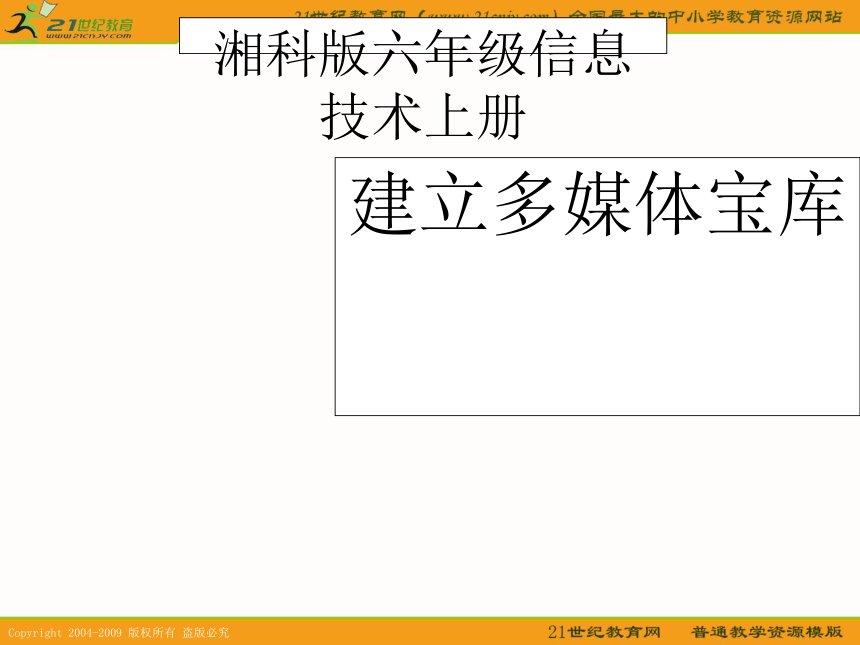 | |
| 格式 | rar | ||
| 文件大小 | 260.7KB | ||
| 资源类型 | 教案 | ||
| 版本资源 | 通用版 | ||
| 科目 | 信息技术(信息科技) | ||
| 更新时间 | 2009-11-27 14:14:00 | ||
图片预览
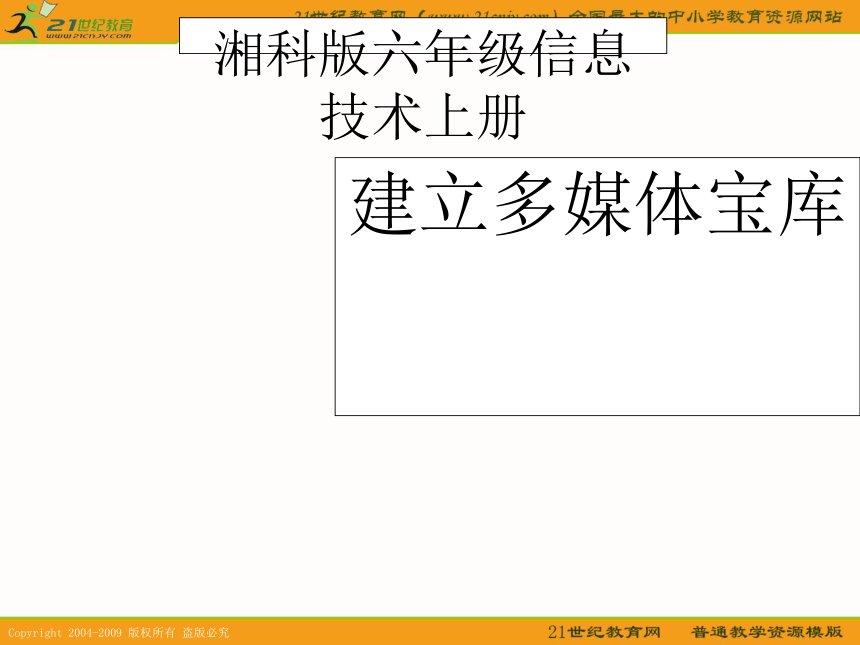
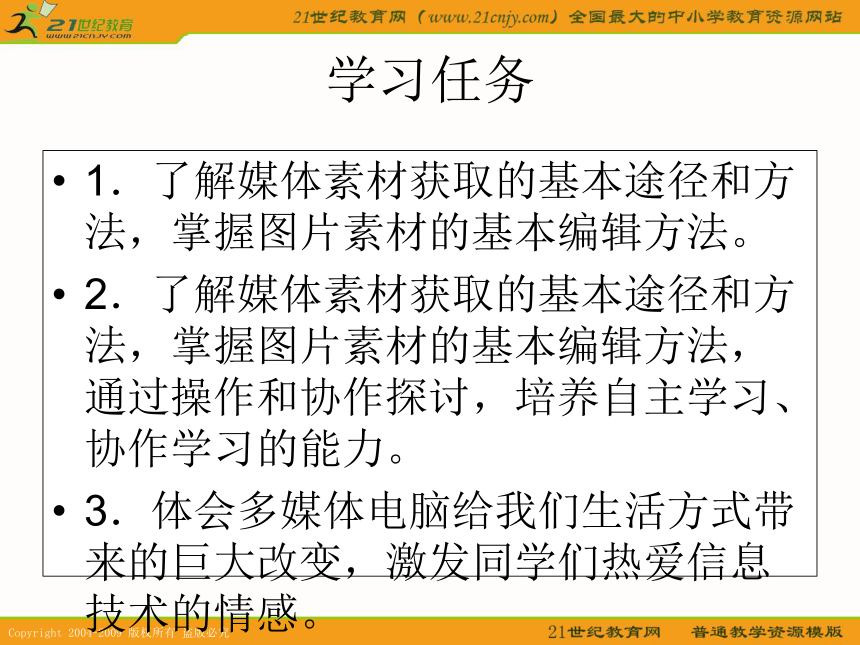
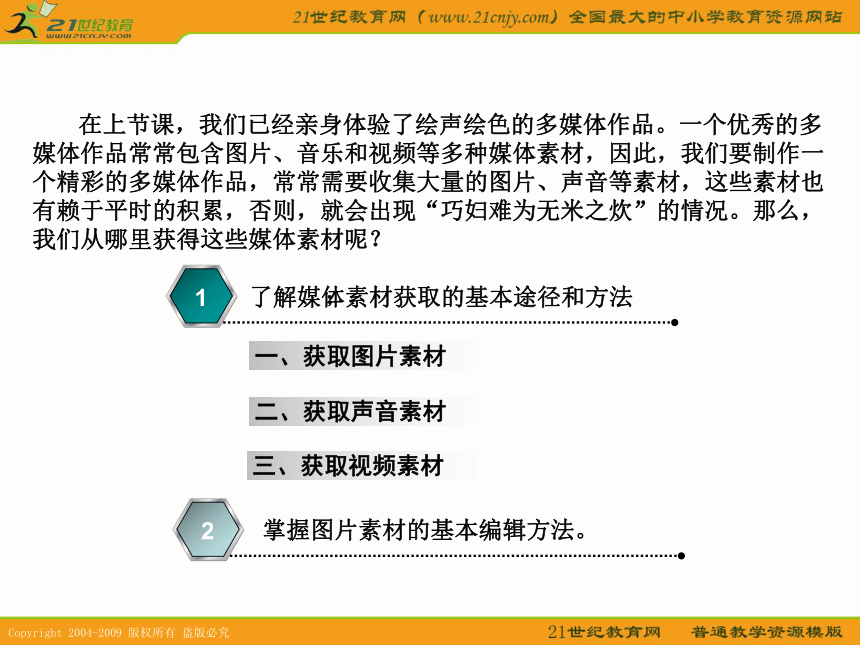
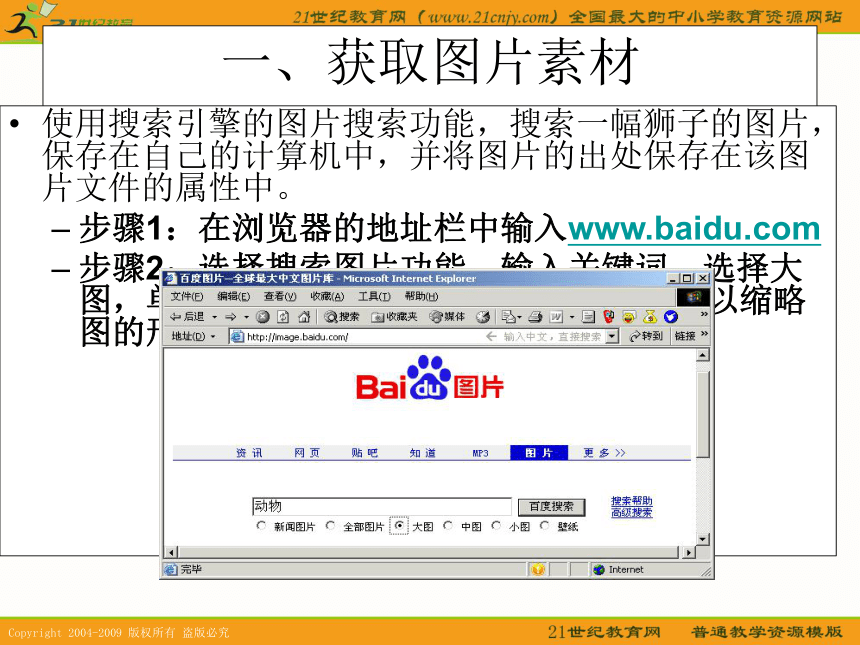
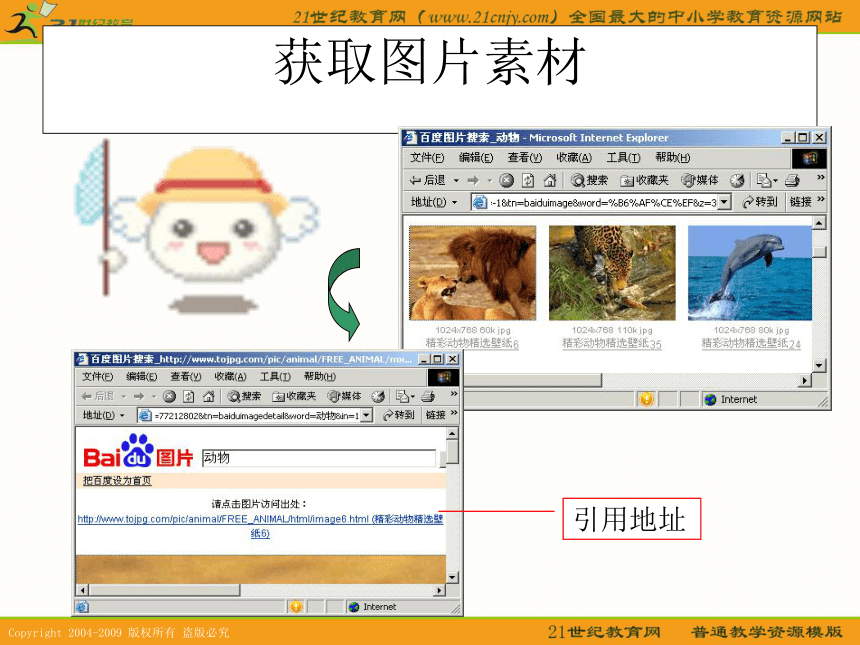
文档简介
(共10张PPT)
建立多媒体宝库
湘科版六年级信息技术上册
1.了解媒体素材获取的基本途径和方法,掌握图片素材的基本编辑方法。
2.了解媒体素材获取的基本途径和方法,掌握图片素材的基本编辑方法,通过操作和协作探讨,培养自主学习、协作学习的能力。
3.体会多媒体电脑给我们生活方式带来的巨大改变,激发同学们热爱信息技术的情感。
学习任务
;
1
2
了解媒体素材获取的基本途径和方法
掌握图片素材的基本编辑方法。
一、获取图片素材
二、获取声音素材
三、获取视频素材
在上节课,我们已经亲身体验了绘声绘色的多媒体作品。一个优秀的多媒体作品常常包含图片、音乐和视频等多种媒体素材,因此,我们要制作一个精彩的多媒体作品,常常需要收集大量的图片、声音等素材,这些素材也有赖于平时的积累,否则,就会出现“巧妇难为无米之炊”的情况。那么,我们从哪里获得这些媒体素材呢?
一、获取图片素材
使用搜索引擎的图片搜索功能,搜索一幅狮子的图片,保存在自己的计算机中,并将图片的出处保存在该图片文件的属性中。
步骤1:在浏览器的地址栏中输入www.
步骤2:选择搜索图片功能,输入关键词,选择大图,单击 “百度搜索”按钮,搜索结果以缩略图的形式显示在窗口中。
获取图片素材
引用地址
获取图片素材
步骤3:单击选中的“狮子”图片,就可以看到实际大小的图片。
步骤4:将图片以“狮子”为文件名保存到计算机中。
步骤5:修改该图片文件属性,将引用地址保存在“摘要”的“备注”栏中。
二、获取声音素材
使用Windows里的“录音机”软件录制声音。
步骤1:检查麦克风是否连接好,然后启动“录音机”程序,单击按钮,开始录音。
获取声音素材
步骤2:对着话筒说一段话或朗诵一首古诗,这时会看到窗口中显示绿色的波形图,同时刻度尺上的滑块正在缓慢地向右移动,表示录音的进度。
步骤3:单击按钮,结束录音。
步骤4:打开“文件”菜单,在弹出的“另存为”对话框中选择文件保存位置,然后输入文件名。
录音结束后,可以检验一下刚才录音的效果。单击按钮开始播放,音箱中就会传出刚刚录下的声音。
三、获取视频素材
与图片、声音素材相比,视频素材制作难度大,占用的存储空间也大,因此,我们获取视频素材要困难一些。
同样,我们在因特网上也能找到许多免费的视频文件,下载后成为我们制作多媒体作品的素材。
建立多媒体宝库
湘科版六年级信息技术上册
1.了解媒体素材获取的基本途径和方法,掌握图片素材的基本编辑方法。
2.了解媒体素材获取的基本途径和方法,掌握图片素材的基本编辑方法,通过操作和协作探讨,培养自主学习、协作学习的能力。
3.体会多媒体电脑给我们生活方式带来的巨大改变,激发同学们热爱信息技术的情感。
学习任务
;
1
2
了解媒体素材获取的基本途径和方法
掌握图片素材的基本编辑方法。
一、获取图片素材
二、获取声音素材
三、获取视频素材
在上节课,我们已经亲身体验了绘声绘色的多媒体作品。一个优秀的多媒体作品常常包含图片、音乐和视频等多种媒体素材,因此,我们要制作一个精彩的多媒体作品,常常需要收集大量的图片、声音等素材,这些素材也有赖于平时的积累,否则,就会出现“巧妇难为无米之炊”的情况。那么,我们从哪里获得这些媒体素材呢?
一、获取图片素材
使用搜索引擎的图片搜索功能,搜索一幅狮子的图片,保存在自己的计算机中,并将图片的出处保存在该图片文件的属性中。
步骤1:在浏览器的地址栏中输入www.
步骤2:选择搜索图片功能,输入关键词,选择大图,单击 “百度搜索”按钮,搜索结果以缩略图的形式显示在窗口中。
获取图片素材
引用地址
获取图片素材
步骤3:单击选中的“狮子”图片,就可以看到实际大小的图片。
步骤4:将图片以“狮子”为文件名保存到计算机中。
步骤5:修改该图片文件属性,将引用地址保存在“摘要”的“备注”栏中。
二、获取声音素材
使用Windows里的“录音机”软件录制声音。
步骤1:检查麦克风是否连接好,然后启动“录音机”程序,单击按钮,开始录音。
获取声音素材
步骤2:对着话筒说一段话或朗诵一首古诗,这时会看到窗口中显示绿色的波形图,同时刻度尺上的滑块正在缓慢地向右移动,表示录音的进度。
步骤3:单击按钮,结束录音。
步骤4:打开“文件”菜单,在弹出的“另存为”对话框中选择文件保存位置,然后输入文件名。
录音结束后,可以检验一下刚才录音的效果。单击按钮开始播放,音箱中就会传出刚刚录下的声音。
三、获取视频素材
与图片、声音素材相比,视频素材制作难度大,占用的存储空间也大,因此,我们获取视频素材要困难一些。
同样,我们在因特网上也能找到许多免费的视频文件,下载后成为我们制作多媒体作品的素材。
同课章节目录
